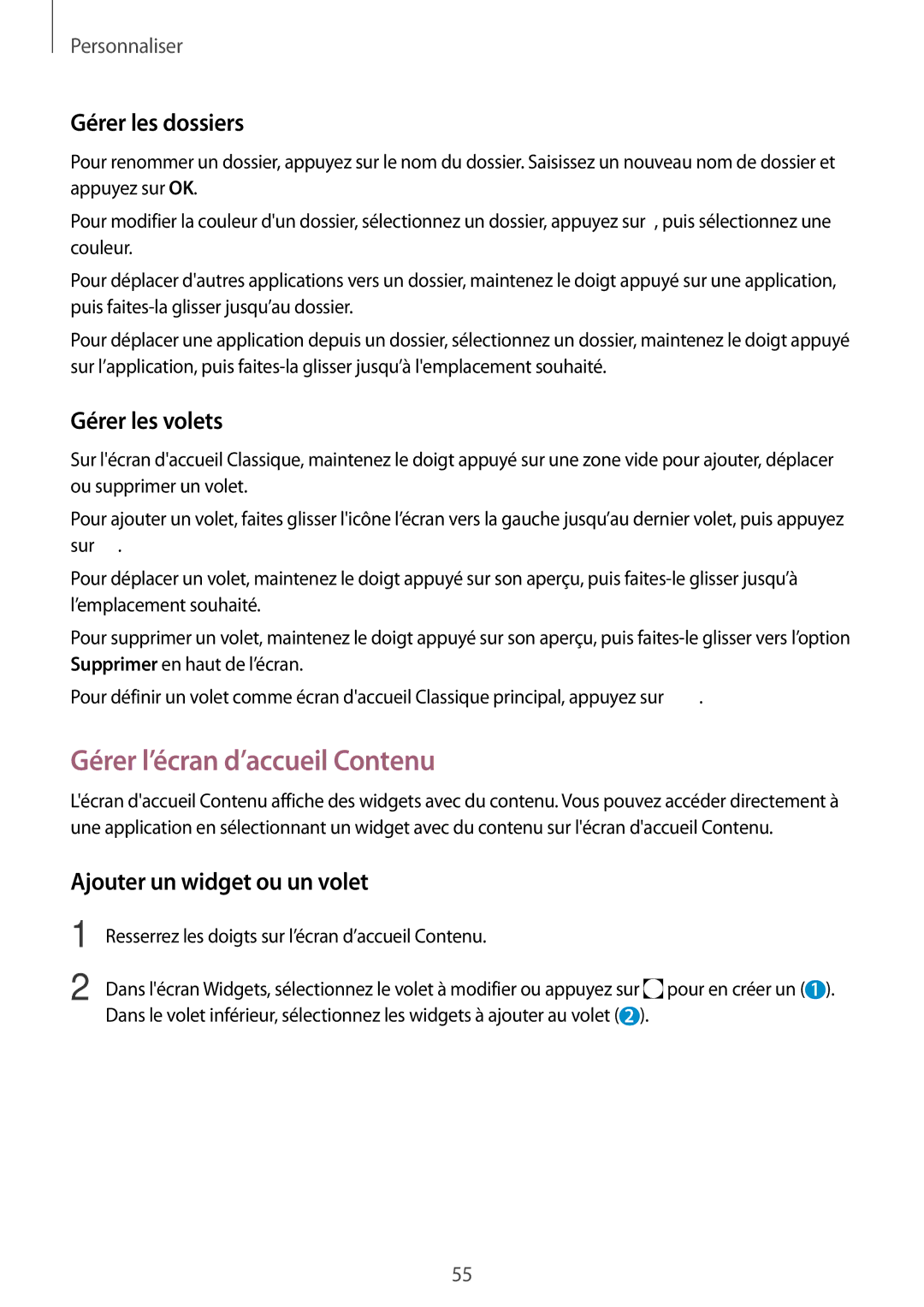Personnaliser
Gérer les dossiers
Pour renommer un dossier, appuyez sur le nom du dossier. Saisissez un nouveau nom de dossier et appuyez sur OK.
Pour modifier la couleur d'un dossier, sélectionnez un dossier, appuyez sur ![]() , puis sélectionnez une couleur.
, puis sélectionnez une couleur.
Pour déplacer d'autres applications vers un dossier, maintenez le doigt appuyé sur une application, puis
Pour déplacer une application depuis un dossier, sélectionnez un dossier, maintenez le doigt appuyé sur l’application, puis
Gérer les volets
Sur l'écran d'accueil Classique, maintenez le doigt appuyé sur une zone vide pour ajouter, déplacer ou supprimer un volet.
Pour ajouter un volet, faites glisser l'icône l’écran vers la gauche jusqu’au dernier volet, puis appuyez sur ![]() .
.
Pour déplacer un volet, maintenez le doigt appuyé sur son aperçu, puis
Pour supprimer un volet, maintenez le doigt appuyé sur son aperçu, puis
Pour définir un volet comme écran d'accueil Classique principal, appuyez sur ![]() .
.
Gérer l’écran d’accueil Contenu
L'écran d'accueil Contenu affiche des widgets avec du contenu. Vous pouvez accéder directement à une application en sélectionnant un widget avec du contenu sur l'écran d'accueil Contenu.
Ajouter un widget ou un volet
1
2
Resserrez les doigts sur l’écran d’accueil Contenu.
Dans l'écran Widgets, sélectionnez le volet à modifier ou appuyez sur ![]() pour en créer un ( 1 ). Dans le volet inférieur, sélectionnez les widgets à ajouter au volet ( 2 ).
pour en créer un ( 1 ). Dans le volet inférieur, sélectionnez les widgets à ajouter au volet ( 2 ).
55